윈도우 사용자들은 컴퓨터간 파일 공유를 설정을 해놓으면, 엄청 편하게 파일,영상 사진등을 전송을 할 수있습니다. 많은 분들이 네트워크 공유 설정을 시도를 하십니다. 다만 꼭 막히는 구간이 있습니다 바로 공유 폴더가 들어있는 컴퓨터 폴더가 안보일 때입니다.
총 2대의 컴퓨터끼리 네트워크 연결을 하면, 네트워크 컴퓨터는 꼭 2대가 보여야 합니다.(아래와 같이 보여야 정상입니다)

그런데 이 컴퓨터가 한쪽 컴퓨터에서만 보이면, 답답함을 떠나서 어이가 없습니다. 여러 사이트를 돌아 다니시면서, 해결 방법을 찾아 보셨을 텐데요. 놓치는 부분이 있으셔서, 네트워크 폴더가 "파일 탐색기"에 나타나지 않는 것일 수 있습니다.(놓치는 부분을 집어 보시면 해결되실 수 있습니다)
일단 제일 먼저 확인을 해주셔야 할것이 있습니다.
1 네트워크 설정으로 들어가서.
개인-게스트 또는 공용- 모든 네트워크- 액서스 권환, 권장을 모두 활성화를 시 켜줍니다. 다만 암호로 보호된 공유는
암호를 설정 끄고 켜기는, 알아서 설정을 해주세면 됩니다. 암호가 필요로 하는 곳에서는 암호를 켜주는게 좋겠죠?
개인적으로 집에서 사용을 한다면 굳이 암호 보호 공유 켜기를 할 필요는 없습니다.(아래 이미지 참조)



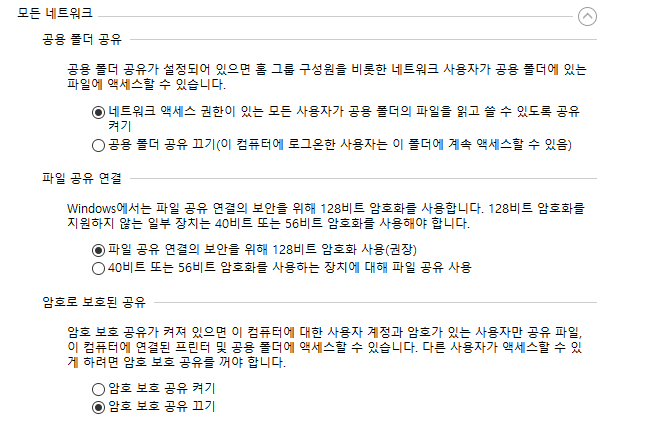
2차 작업 =꼭 정확히 따라해 주시기 바랍니다.
목차
1. 서비스를 검색을 하여 찾아 들어간다.
2. 서비스(로컬)에서 function discovery resource publication 속성을 찾아 들어가 줍니다.
3. 여기서 시작 유형을 "자동"으로 변경을 해주세요. 그리고 적용을 눌러 줍니다
4. 그리고 하단에 "중지" 버튼을 눌러 중지를 시켜 줍니다
5. 그럼 "시작" 버튼이 활성화가 되는데. "시작"버튼을 눌러 활성화를 시켜 준 후 확인을 눌러 나가 줍니다.
(아래 이미지 참조)


*꼭 이 작업을 한대만 하면 안됩니다. 공유 네트워크를 같이 실행을 할 다른 컴퓨터나 노트북에서도 같은 작업을 해주셔야 공유폴더가 2개가 보이게 됩니다.



